Tekst versaler giver en rulletekstboks til din Websted der engagerer læserne med nyttige uddrag fra indhold. De kaldes også tickers (eller nyhedstickers) og bruges ofte til at vise en konstant strøm af nyhedsopdateringer øverst eller nederst på siden. . Normalt udføres rullende animation med en enkelt linje af indhold i en løkke, så informationen vises gentagne gange. Desværre <marquee>Da html-tag er forældet, stoler vi på CSS og JavaScript for at oprette telt i disse dage. Men med Divi kan du oprette et simpelt markeringsrektangel uden at bekymre dig om den brugerdefinerede kode.
I denne vejledning forklarer vi, hvor let det er at oprette en simpel markeringstekst med Divi. Vi får endda se, hvordan man ruller tekst-animation på pause, og hvordan man tilføjer stor rulletekst som et unikt designelement til dine overskrifter.
Lad os starte.
undersøgelse
Hvad du behøver for at komme i gang
For at komme i gang har du brug for følgende:
- Le Divi-tema installeret og aktiv
- En ny side oprettet til at bygge fra bunden på frontend (visuel konstruktør)
Derefter har du et tomt lærred til at begynde at designe i Divi.
Begyndelsen af undfangelsen

Sådan gør du det.
Start med at oprette et almindeligt afsnit med en række i en kolonne.

- Maksimal bredde: 200px
- Polstring: 10px øverst, 10px i bunden
- Runde hjørner: 10px
- Box Shadow: se skærmbillede
- Vandret overløb: skjult
- Lodret overløb: skjult
Tilføj tekstmodulet
Når linjen er færdig, tilføj et nyt tekstmodul til linjen.
Opdater derefter indhold af brødteksten med en enkelt tekstlinje. Indtil videre skal du sørge for, at tekstlinjen ikke opdeles i en anden linje.
- Body: "Dette er en sætning"
Tekstmoduldesign
Opdater parametre for tekstmoduldesign som følger:
- Marginal: -100% til venstre, 100% til højre
Dette placerer tekstmodulet uden for venstre side af linjen. Da linjens skjulte synlighed er skjult, skjules modulet, indtil vi tilføjer animation for at gøre det synligt.
- Animationsstil: Slide
- Animationsretning: Højre
- Animationsvarighed: 5000ms
- Animationsintensitet: 100%
- Animation Starter opacitet: 100%
- Animation af hastighedskurven: lineær
- Gentag animation: Loop
Resultat
Lad os se resultatet nu.
 Oprettelse af længere tekstlinjer
Oprettelse af længere tekstlinjer
I det enkle markeringstekstdesign ovenfor begrænsede vi bredden af tekstlinjen til samme bredde som linjen. Men hvis vi vil oprette en længere tekstlinje med samme bredde, skal vi tilpasse indstillingerne lidt.
Først på tekstmodulet, og erstatt teksten med følgende:
Dette er en fase med et link
Tilføj mere bredde og margen for at passe til den længste tekstlinje
Som du måske bemærker, er teksten opdelt i tre linjer i stedet for en.
Derfor er vi nødt til at justere margenen og intensiteten af animationen.
- Bredde: 207%
- Marginal: -207% til venstre, 207% til højre
- Animationsintensitet: 75%
Tricket her er at øge bredden og opdatere marginalværdierne, så der kun er plads nok til en enkelt tekstlinje. Juster derefter intensiteten af animationen, så der ikke er nogen stor pause mellem looping-animationen.
Resultat
Her er det endelige resultat.
Sæt markeringstekstanimering på pause
Da dette markeringsmarkeringsvalg inkluderer et link, vil det være svært for brugerne at klikke på linket, mens de bevæger sig. Vi kan dog tilføje et lille css-uddrag til tekstmodulet, der holder pause i animationen.
Tilføj CSS-uddrag for at sætte animationen på pause
For at tilføje css-uddraget skal du åbne indstillingerne for tekstmodulet og tilføje følgende tilpassede CSS-kode til hovedelementet under pegefeltet :
animation-play-state: pause;
Endelig resultat
Tjek nu slutresultatet. Bemærk, at tekstanimationen stopper, når markøren svæver over teksten, så brugeren kan klikke på linket.
Det er alt til denne tutorial, jeg håber, det har lært dig, hvordan du tilføjer en rulletekst på Divi.









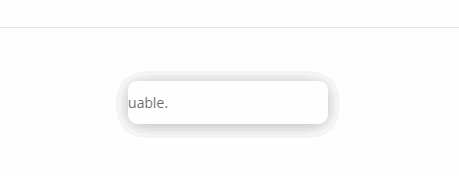





Jeg mener, at versionen har ændret sig for meget siden denne tutorial, og at det ikke længere er muligt at være stolt af din artikel
Ja, det synes jeg også. Vi vil opdatere det.
Hej,
Tak for denne tutorial, det er præcis, hvad jeg har brug for!
Men jeg lavede nøjagtig den samme konfiguration på linjen og modulet, men det virker desværre ikke eller måske mere.
Er dette også tilfældet?
På forhånd tak for din tilbagevenden.
Alexis v
Tak for denne tutorial, super klar og præcis. Godt klaret !